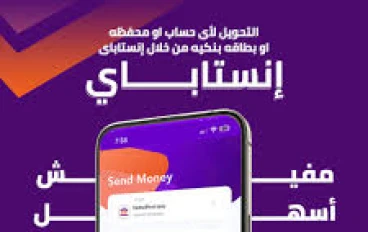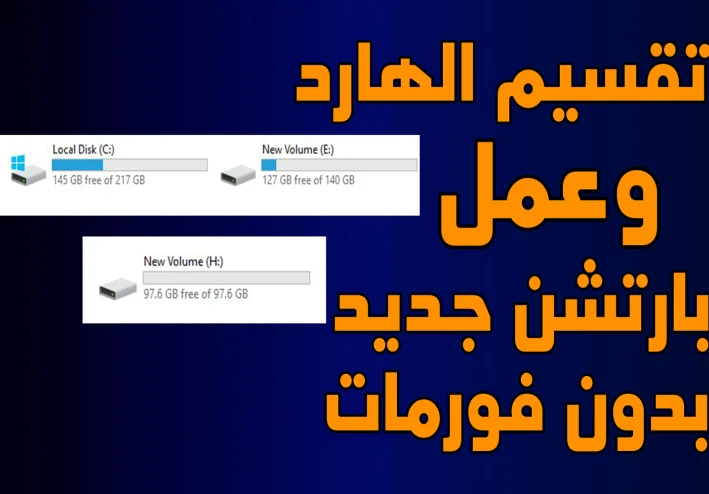
تقسيم الهارد ديسك وعمل بارتشن جديد لجميع انواع الويندوز | بدون فورمات وبدون برامج
السلام عليكم ورحمه الله وبركاته
اقدم لك اليوم عزيزي القارئ طريقة تقسيم الهارد ديسك الخاص بحاسوبك وطريقة انشاء بارتشن جديد بالحرف الذي تريده , لان هناك العديد من الأشخاص المبتدئين في الكمبيوتر يعتقدون ان هذا الشيء صعب ومعقد للغاية , مما يدفعهم للتوجه الي محلات صيانة الكمبيوتر حتي يقوموا بتقسيم الهارد ديسك الخاص بهم ويدفعون الكثير من المبالغ الطائلة , لاكن الموضوع بسيط للغاية ويمكنك عمله بنفسك دون الحاجة للذهاب الي محلات الصيانة .
حيث سوف اشرح لك اليوم ان شاء الله طريقة تقسيم الهارد ديسك الخاص بجهازك وطريقة انشاء بارتشانات جديدة واختيار حرف البارتشن الذي تريده , وبدون الحاجة الي برامج خارجية او الحاجة لعمل فورمات وفقدان الملفات الخاصة بك , كما ان الطريقة التي سوف اعرضها عليك اليوم تعمل علي معظم أنواع الويندوز تقريبا , مثل ويندوز xp وويندوز 7 وويندوز 8 وويندوز 10 وويندوز 11 أيضا .
الطريقة سهلة وبسيطة للغاية كل ما عليك فعله فقط هو التركيز وسوف تنجح معك الطريقة ان شاء الله ولن توجهك اي مشاكل , واذا وجهتك مشكلة قم بتركها في التعليقات وسوف يتم الرد عليك , الطريقة التي سوف اقدمه لكم هي من اعدادات الويندوز لذلك قلت لكم اننا لن نحتاج الي برامج وان الطريقة تعمل علي معظم انواع الويندوز , لاننا سوف نستخدم في هذه الطريقة أداة manage المتوفرة في معظم نسخ الويندوز .
طريقة تقسيم الهارد ديسك
1- تقوم بالقوم علي This PC او My computer وتضغط كليك يمين من الماوس وتختار manage , ثم تختار Disk management وسوف تظهر لك مساحة الهارد ديسك الخاص بك , وسوف تظهر لك جميع البارتشانات الموجودة علي الهارد ديسك وسوف تظهر لك أيضا مساحة كل بارتشن .
2- كل مأسوف نقوم بفعله هو اخذ مساحة فارغة من بارتشن اخر وسوف نستغل هذه المساحة في انشاء بارتشن جديد , فاكل ما عليك هو اختيار البارتشن الذي سوف تأخذ منه المساحة وتضغط كليك يمين علي البارتشن وتختار Shrink Volume , سوف يظهر لك مساحة البارتشن الذي قمت باختياره والمساحة الفارغة في البارتشن وسوف يطلب منك أيضا ادخال المساحة التي تريد اخذها , فاكل ما عليك الان هو كتابة المساحة التي تريدها ولاكن بالميجا بايت , أي اذا كنت تريد 10 جيجا تكتب 10000 وهكذا ثم تضغط Shrink .
3- وسوف تجد ان المساحة تم اضافتها ولاكن حتي الان المساحة غير مستخدمه , الان تقوم بالضغط علي المساحة كليك يمين وتختار New Simple Volume , الان تضغط Next ثم Next والان تختار الحرف الخاص بالبارتشن الجديد وتضغط Next ثم Next مره اخري ثم Finish ومبروك عليك البارتشن الجديد .
فيديو شرح الطريقة
كانت هذه هي مقالتنا اتمنا ان تكون قد نالت المقالة اعجابكم وان تكونوا قد استفتدو منها , وتابعونا حتي تصلكم اجدد الشروحات الخاصة بنا والسلام عليكم ورحمه الله وبركاته ,


![صورة مقال افضل 10 العاب تشبه لعبة GTA 5 لهواتف الاندرويد [بدون نت و بانترنت]](https://amwcdn.com/featured/261448/conversions/61e625ea88-x-small-featured.webp)